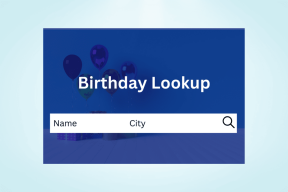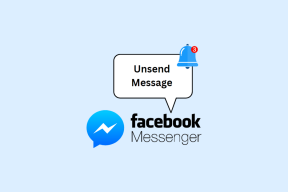Mac OS X'te Wi-Fi Ağının Şifresi Nasıl Bulunur?
Çeşitli / / December 02, 2021

Wi-Fi şifresi çalışır duruma geldiğinde onu dert etmem gerekmese de, bazen onları görmem gerekebilir (örneğin, paylaşmam gerektiğinde). Onları hatırlamamı beklemiyorsun, değil mi?
Bu gönderi, Mac'inizde kayıtlı bir Wi-Fi ağının şifresini bulmakla ilgili. Doğrudan erişebileceğiniz Windows'tan farklı olarak Özellikler bu belirli ağın şifresini göstermesini sağlayın, OS X sürümlerinde işler biraz farklıdır.
Mac'in bir Wi-Fi şifresi göstermesini sağlamak için gereken adımlar.
Aşama 1: Wi-Fi simgesine tıklayarak ağın adını not edin. Bunun geçmişte bağlı olduğunuz veya bağlı olduğunuz bir ağ olduğunu söylemeye gerek yok.

Adım 2: git Spot ışığı vurarak Komut + Boşluk çubuğu ve yazın Anahtarlık. Anahtarlık, Mac'lerde yerleşik olarak gelen ve sistem genelinde parola depolama işini yapan bir yardımcı programdır.

Aşama 3: Anahtar Zinciri Erişimini açın ve orada bir yerde listelenen ağı bulmalısınız. Bir bakışta bulamazsanız, aramayı deneyin arama çubuğunu kullanma zirvede. Benim durumumda, listenin hemen başında oradaydı.

4. Adım: Bu listeye sağ tıklayın ve tıklayın Bilgi almak. Parolayı panoya kopyalamayı ve ardından ortaya çıkarmak için TextEdit'e yapıştırmayı seçebilirsiniz, ancak parolayı hızlı bir şekilde görmek istiyorsanız, hemen burada yapabilirsiniz.

Adım 5: Şimdi tıklamanız gerekecek Şifreyi göster Açılan kutudaki onay kutusunu işaretleyin.

6. Adım: Anahtarlık, o belirli ağın şifresini size göstermeden önce yönetici şifresini girmenizi isteyecektir. Şifreyi girin, tıklayın İzin vermek ve işte, şifreniz anında ortaya çıkacak!

Mac'inizde kullandığınız Wi-Fi ağlarının şifrelerini bu şekilde kolayca ortaya çıkarabilirsiniz. Eski OS X kullanıcıları bunda özel bir şey bulamayacaklar, ancak Mac'e yeni geçen veya Keychain ile fırçasız olmadan uzun süredir kullanan kişiler bunu faydalı bulacaktır.